

 Vivado调用Modelsim仿真
Vivado调用Modelsim仿真
描述
Modelsim是十分常用的外部仿真工具,在Vivado中也可以调用Modelsim进行仿真,下面将介绍如何对vivado进行配置并调用Modelsim进行仿真,在进行仿真之前需要提前安装Modelsim软件。另外如果需要了解Vivado自带仿真软件如何使用可以移步下面的文章:https://www.elecfans.com/d/2185798.html
1、vivado仿真库设置
首先点击Tools,然后点击Compile Simulation Libraries进入仿真库设置界面

在此页面中进行配置,仿真器Simulator选择Modelsim Simulator;底下三项全部选择默认All;之后<在Modelsim安装路径之下新建文件夹,可以命名为“vivado版本_lib"为库的存放地址>,之后在Complied library location位置选择该文件夹;下方的Simulator executable path 选择ModelSim安装路径下的win64文件夹,之后点击Compile即可进行编译完成仿真库配置。
2、Modelsim.ini文件修改
之后需要对Modelsim.ini文件进行修改导入vivado文件的库
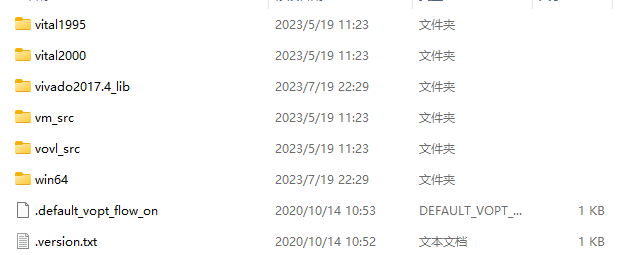
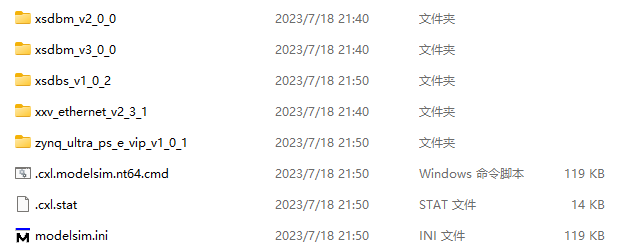
进入Modelsim安装路径点击vivadoxxx_lib之后在其中打开modelsim.ini文件
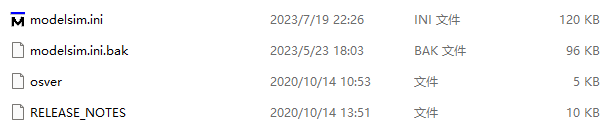
再在Modelsim安装根目录打开modelsim.ini文件<如果文件有只读属性需要关闭>
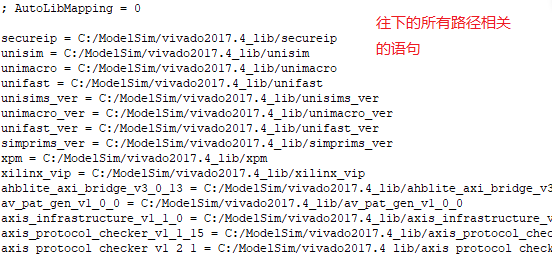

之后将vivadoxxx_lib中的modelsim.ini文件的如下内容进行复制,粘贴到后者之中并保存
3、vivado仿真设置更改
打开vivado右键点击SIMULATION打开Simulation Settings
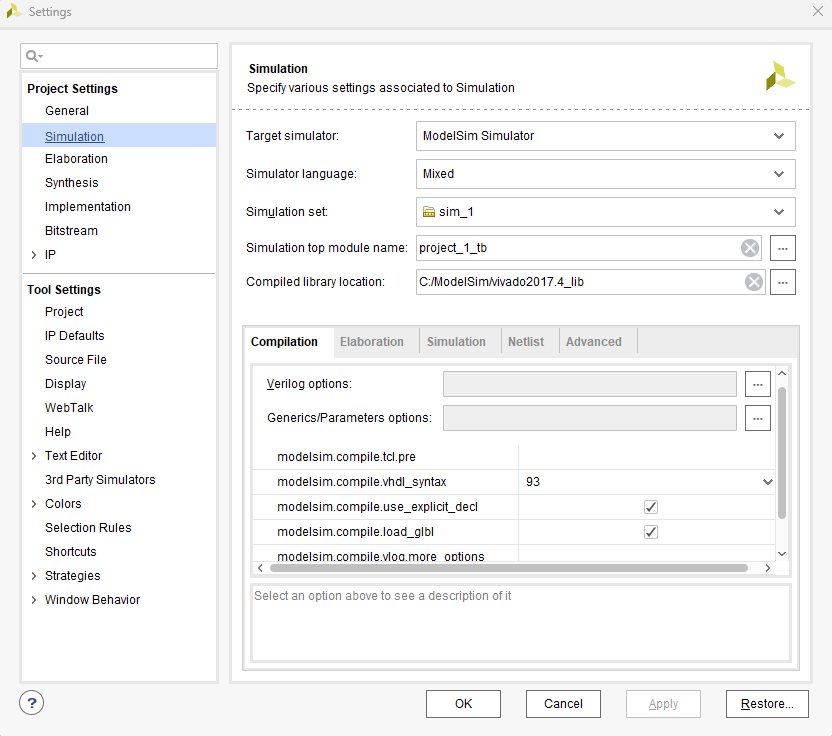
Simulation部分按照上图所示进行设置即可
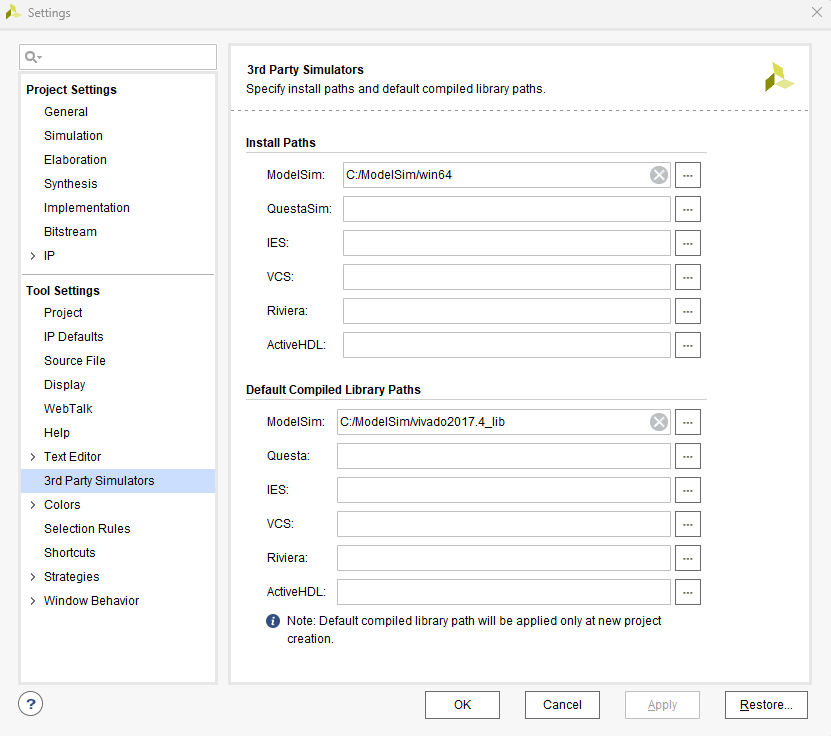
在第三方仿真器处完成仿真器位置和仿真库位置设置
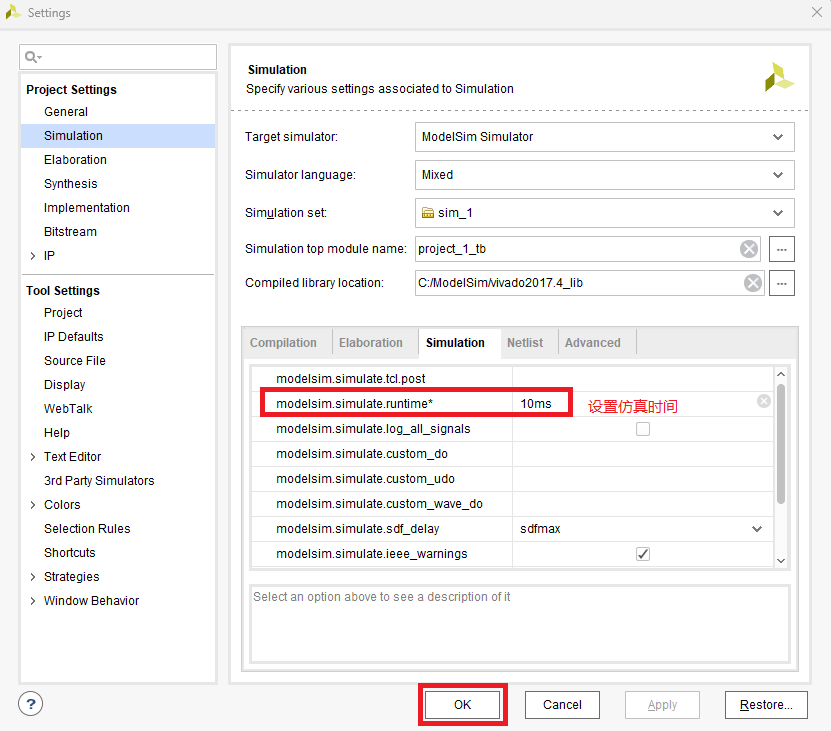
可在此处调整仿真时间,之后点击OK完成所有设置
4、运行仿真
点击Run Simulation可以得到下图所示Modelsim仿真运行图,便可以在Modelsim中进行调整观察
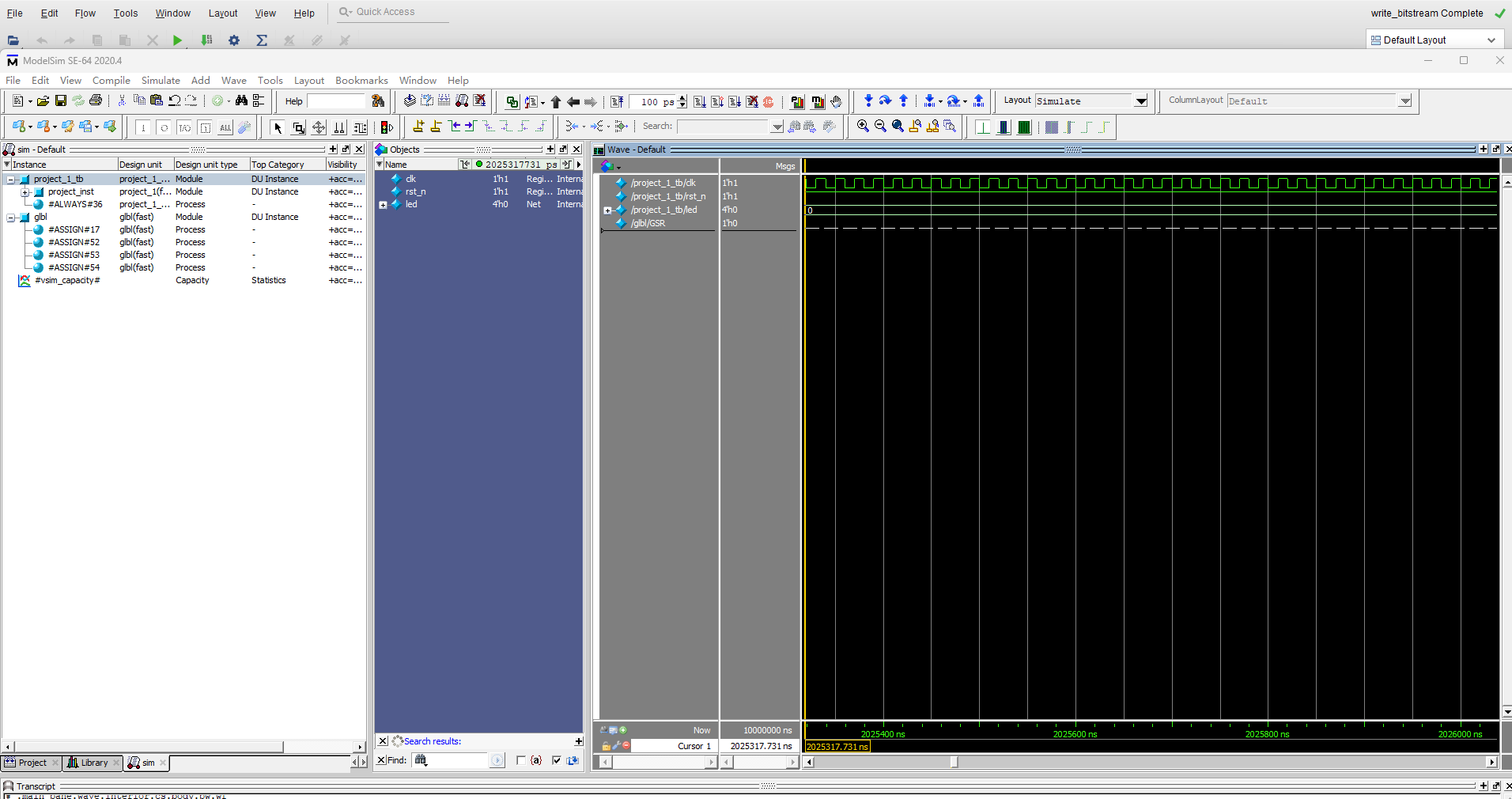
以上便是vivado使用Modelsim进行仿真设置的配置过程,如果有帮助到你还请多多转发点赞
-
vivado仿真时GSR信号的影响2025-08-30 1125
-
怎样单独使用modelsim仿真xilinx呢?2023-12-04 3033
-
如何用Python实现Vivado和ModelSim仿真自动化?2023-09-13 2780
-
使用vivado的仿真器仿真时,modelsim的transcript界面无法输出C程序的printf语句是为什么?2023-08-11 743
-
vivado软件和modelsim软件的安装方法2023-08-07 8956
-
使用Vivado调用questasim仿真报错的原因及其解决办法2023-05-08 5351
-
Vivado与ModelSim的联合仿真操作2022-03-11 9945
-
Vivado调用Questa Sim或ModelSim仿真小技巧2021-09-02 10092
-
基于ModelSim使用二联合Quarus自动仿真教程2021-07-23 2879
-
详解Vivado与Modelsim关联方法及器件库编译2021-04-15 6533
-
使用Vivado 2017调用Modelsim的详细步骤2019-03-30 18129
-
基于linux系统实现的vivado调用VCS仿真教程2018-07-05 12360
-
基于vivado平台和modelsim的仿真和应用测试2018-06-30 7210
-
关于quartus如何调用modelsim详细解说2018-05-18 37606
全部0条评论

快来发表一下你的评论吧 !

